电脑匹配上ps4手柄了 PS4手柄如何通过蓝牙无线连接电脑
时间:2024-01-11 来源:互联网 浏览量:193
如今电脑和游戏主机已经成为许多人生活中不可或缺的一部分,而对于那些热衷于游戏的玩家而言,能够将自己喜爱的游戏手柄与电脑匹配,无疑是一种令人欣喜的体验。一项令人振奋的消息传来:PS4手柄终于可以通过蓝牙无线连接电脑了!这无疑为喜欢使用PS4手柄的玩家们带来了更多的便利和舒适。接下来我们将一起探讨PS4手柄如何通过蓝牙无线连接电脑,让我们一起享受游戏的乐趣吧!
具体步骤:
1.首先,电脑需要支持蓝牙,可以从任务栏看有没有蓝牙图标。也可以从,任务栏左下角打开Windows→打开设置→蓝牙和其他设备。要是有蓝牙开关则表示可以使用蓝牙



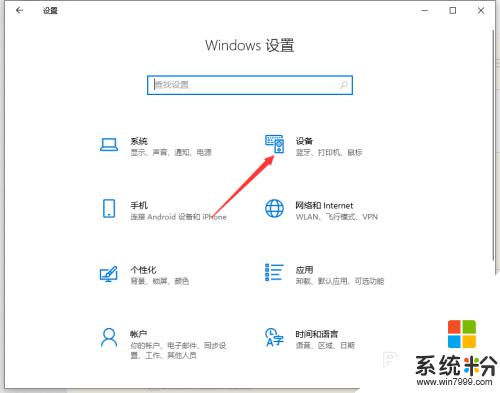
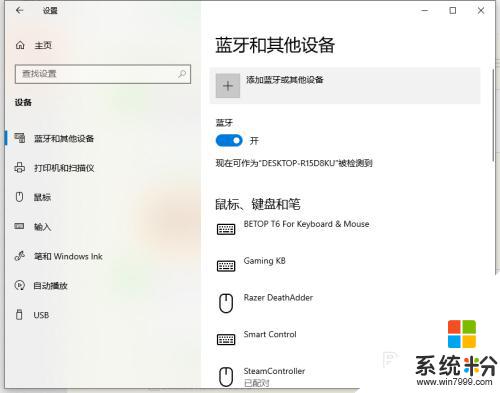
2.ps4手柄,首先要进入配对模式。进入方式为:长按share键不松手,同时在长按ps键不松手5秒钟。直到手柄灯快闪。注意是“快闪”不是呼吸。
要是呼吸状态,则放置半分钟等手柄关机,之后再重试

3.手柄灯快闪则进入配对模式。此时打开蓝牙菜单并打开第一项“蓝牙”

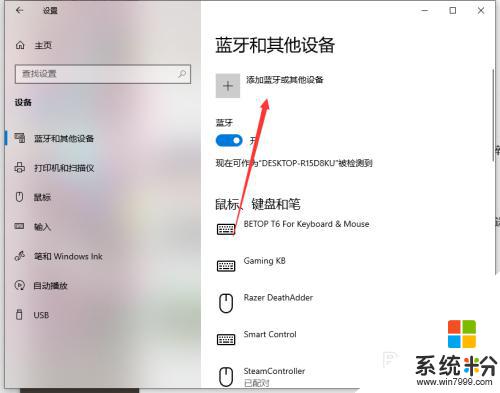
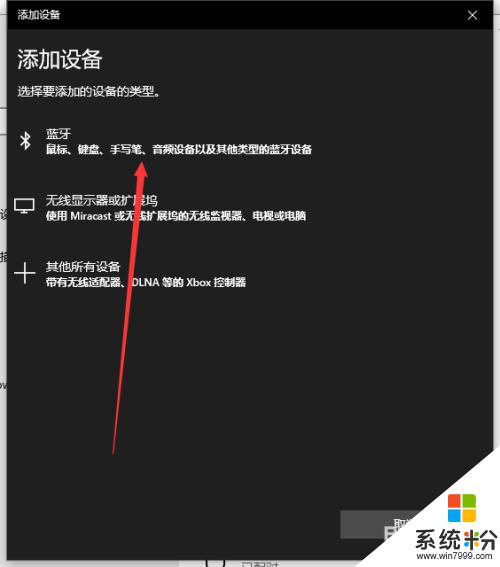
4.目录中有“wireless control”的图标,则点击链接。连接成功后手柄灯常亮。表示连接成功

以上就是电脑匹配上PS4手柄的全部内容,如果你遇到了这种情况,不妨按照以上方法来解决,希望对大家有所帮助。
我要分享:
电脑软件热门教程
- 1 电脑检测不到网卡驱动 win10系统未检测到正确安装的网络适配器怎么办
- 2 word怎么输入带方框的数字|word输入带方框数字的方法
- 3 2016word设置超链接点的方法 2016word如何设置超链接点
- 4电脑屏幕显示不完全如何处理 电脑屏幕没有完全显示如何处理
- 5怎么样彻底查杀电脑中的木马病毒,彻底查杀电脑中的木马病毒的方法
- 6穿越火线总卡段的解决方案 如何处理穿越火线一直卡的问题
- 7教你局域网怎样限制网速 控制电脑下载速度的方法有哪些
- 8电脑网页打的慢的原因
- 9htc手机连接电脑不充电怎么解决? htc手机连接电脑不充电怎么处理?
- 10苹果iPhone6、6s备忘录密码忘了怎么解决? 苹果iPhone6、6s备忘录密码忘了该如何解决?
